пРазмещение сведений о приборах учёта
Чтобы внести необходимые данные о ПУ, войдите в личный кабинет, откройте вкладку «Объекты управления», выберите из списка «Приборы учёта». В открывшемся «Реестре приборов учёта» вносятся все необходимые сведения о ПУ, например, о типе ПУ и о коммунальном ресурсе.
Для внесения сведений о местоположении дома, в котором установлен ПУ, откройте вкладку «Местоположение».
Чтобы добавить данные о новом ПУ в информационную систему ГИС ЖКХ, нажмите на кнопку «Действия» – вы сможете выбрать функцию «Добавить ПУ».
В открывшемся диалоговом окне останется только отметить тип ПУ и коммунальный ресурс.
Далее вы можете выбрать, какой прибор учёта вносить в ГИС ЖКХ:
- индивидуальный;
- коллективный (общедомовой);
- общий (квартирный);
- комнатный.
А также обозначить, о каком коммунальном ресурсе будут загружаться сведения.
Источник: РосКвартал® — интернет-служба №1 для управляющих организаций
Полное или частичное копирование материалов разрешено только при указании источника и добавлении прямой ссылки на сайт roskvartal.ru


Заказать консультацию
Пожалуйста, укажите ваш телефон, а остальные поля заполните по желанию.
Наш специалист свяжется с вами в течение 10-ти минут после того, как вы нажмёте на кнопку «Отправить».
Мы работаем ежедневно с 6:00 до 20:00 (МСК), если вы отправили заявку в другое время, то специалист свяжется с вами на следующий день в 10:00 (МСК).
- →
- →
- →
-
Вкладка «Размещение сведений о приборах учёта» в ГИС ЖКХ
Вкладка «Размещение сведений о приборах учёта» в ГИС ЖКХ
Для внесения данных о ПУ, необходимо войти в личный кабинет, открыть вкладку «Объекты управления», выбрать из выпадающего списка «Приборы учета». После откроется «Реестр приборов учета», в него нужно внести все сведения о ПУ, его типе и коммунальном ресурсе.
Во вкладке «Местоположение» необходимо ввести адрес дома, в котором установлен ПУ.
Чтобы добавить данные о новом ПУ в информационную систему ГИС ЖКХ, нажмите на кнопку «Действия», после этого вы сможете выбрать функцию «Добавить ПУ».
В открывшемся диалоговом окне останется только отметить тип ПУ и коммунальный ресурс.
Далее вы можете выбрать, какой прибор учёта вносить в ГИС ЖКХ:
- индивидуальный;
- коллективный (общедомовой);
- общий (квартирный);
- комнатный.
А также обозначить, о каком коммунальном ресурсе будут загружаться сведения.
Подпишитесь на рассылку!
Будем присылать раз в месяц подборку статей из нашего блога и специальные предложение. Отписаться можно в любой момент!
В данной статье мы рассмотрим работу с приборами учета на портале ГИС ЖКХ с помощью решения Ассистент ГИС ЖКХ.
- Сопоставление приборов учета
- Создание приборов учета
- Архивация приборов учета
- Изменение информации
- Показания приборов учета
Основные действия с приборами учета проводятся в окне “Работа с приборами учета”.

Сопоставление приборов учета
При получении счетчиков из ГИС ЖКХ Ассистент не всегда находит им соответствие в 1С. В самом начале работы с Ассистентом ГИС ЖКХ необходимо проверить, каким из приборов учета не было назначено соответствие, и вручную указать подходящий счетчик в программе. Для этого переходим на вкладку “Сопоставление ПУ”.

При нажатии кнопки “Сформировать” таблица заполнится счетчиками из ГИС ЖКХ. Для сопоставления необходимо дозаполнить таблицу, указав, какой прибор учета в 1С будет соответствовать прибору учета ГИС ЖКХ. После заполнения нужно нажать кнопку “Принять изменения сопоставления ПУ”.
Создание приборов учета
В случае, если в ГИС ЖКХ необходимо добавить новые счетчики, это можно сделать с помощью Ассистента ГИС ЖКХ. Для Этого необходимо в окне “Работа с приборами учета” перейти на вкладку “Создание ПУ”.

На этой вкладке при нажатии кнопки “Сформировать” таблица заполнится всеми счетчиками из 1С, у которых не заполнен идентификатор ЖКУ (нет соответствия лицевым в ГИС ЖКХ).
После этого, при необходимости (в случае, если не все данные подставятся автоматически), нужно будет дозаполнить таблицу: занести соответствующую информацию из ГИС ЖКХ (Здание, помещение ГИС), указать тип лицевого счета и договор ресурсоснабжения. Можно выбрать значения по умолчанию для группового создания счетчиков. После заполнения нужно нажать кнопку “Отправить открытие ПУ”.
Архивация приборов учета
В случае, если в ГИС ЖКХ необходимо закрыть счетчик, необходимо перейти на вкладку “Архивация ПУ”.

На этой вкладке при нажатии кнопки “Сформировать” таблица заполнится всеми счетчиками, которые закрыты в программе 1С, и у которых есть соответствие с прибором учета, полученным из ГИС ЖКХ..
После этого нужно будет причину архивации прибора учета, и нажать кнопку “Отправить архивацию ПУ”.
Изменение информации
В окне “Работа с приборами учета” также можно изменить информацию о счетчике: провести его поверку, изменить коммунальный ресурс, лицевой счет или объект жилого фонда.
Поверка ПУ
На вкладке “Поверка ПУ” можно сформировать информацию о проведенной поверке прибора учета.

При нажатии кнопки “Сформировать” таблица заполнится данными по счетчикам, у которых в программе проведена поверка. При нажатии на кнопку “Отправить поверку ПУ” данные отправятся на портал ГИС ЖКХ.
Изменение ОЖФ/ЛС
В случае, если прибор учета необходимо привязать к новому объекту жилого фонда (к примеру, ГЖИ удалило предыдущее здание, и создало новое), либо к новому лицевому счету, это можно сделать на вкладке “Изменение ОЖФ/ЛС”.

При нажатии кнопки “Сформировать” откроется выпадающее меню, в котором нужно выбрать:
- Лицевые счета одинаковые, помещения меняются – в случае, если нужно изменить ОЖФ.
- Помещения одинаковые, лицевые счета меняются – в случае, если нужно изменить лицевой счет.
После этого также нажать кнопку “Отправить изменения ПУ”.
Изменение коммунального ресурса
В случае, если прибор учета необходимо изменить коммунальный ресурс, по которому считаются показания прибором учета, необходимо перейти на вкладку “Изменение коммунального ресурса”.

На вкладке необходимо выбрать коммунальный ресурс для отбора, по которому будет заполняться таблица, выбрать новый коммунальный ресурс (“По умолчанию”). После нажатия кнопки “Сформировать” табличная часть заполнится счетчиками из ГИС ЖКХ, у которых указан коммунальный ресурс для отбора. При нажатии кнопки “Отправить изменение ресурса” создастся задание на смену ресурса на портале ГИС ЖКХ.
Показания приборов учета
Ассистент ГИС ЖКХ также позволяет отправлять и получать информацию о показаниях счетчиков.
Получение показаний
Получить показания из ГИС ЖКХ, и посмотреть полученные ранее данные можно по ссылке “Показания приборов учета”.


По кнопке “Получить показания” Ассистент ГИС ЖКХ предложит выбрать период, за который необходимо получить показания счетчиков. По кнопке “Обновить показания” Ассистент ГИС ЖКХ создаст задание на получение актуальных показаний счетчиков.
Отправка показаний ПУ
Для того, чтобы отправить в ГИС ЖКХ показания счетчиков, необходимо перейти по ссылке “Платежные документы, оплаты, показания ПУ”.

В открывшемся окне, в выпадающем меню нужно выбрать “Отправить показания приборов учета”.

В появившейся форме нужно выбрать платежные реквизиты, указать период, и подобрать лицевые счета, по которым будут отправлены показания счетчиков. После этого нажать кнопку “Отправить показания ПУ”, и дождаться выполнения задания.
Выгрузка приборов учета в ГИС ЖКХ и загрузка уникальных номеров
picture_as_pdf
Обработка находится в подсистеме «ГИС ЖКХ» – «Обмен через Excel» – ссылка «Выгрузить» по данным для обмена «Приборы учета».
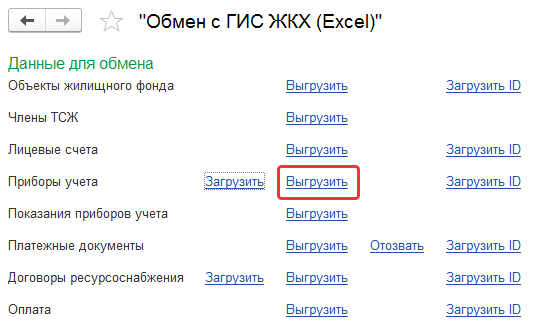
С помощью обработки можно выгрузить информацию по приборам учета, прикрепленным к объектам учета. Информация будет выгружена в соответствующий шаблон.
Перед выгрузкой приборов учета необходимо настроить выгрузку платежных документов.
1. Сначала необходимо настроить соответствие характеристик приборов учета, это можно сделать в форме обработки «Интеграция с ГИС ЖКХ» с помощью ссылки «Настройка соответствия характеристик». Обработка доступна в подсистеме «ГИС ЖКХ» – «Интеграция с ГИС ЖКХ» – «Настройки». Также данная поле доступно на форме «Помощника заполнения данных по приборам учета для ГИС ЖКХ» с помощью кнопки «Настройка»: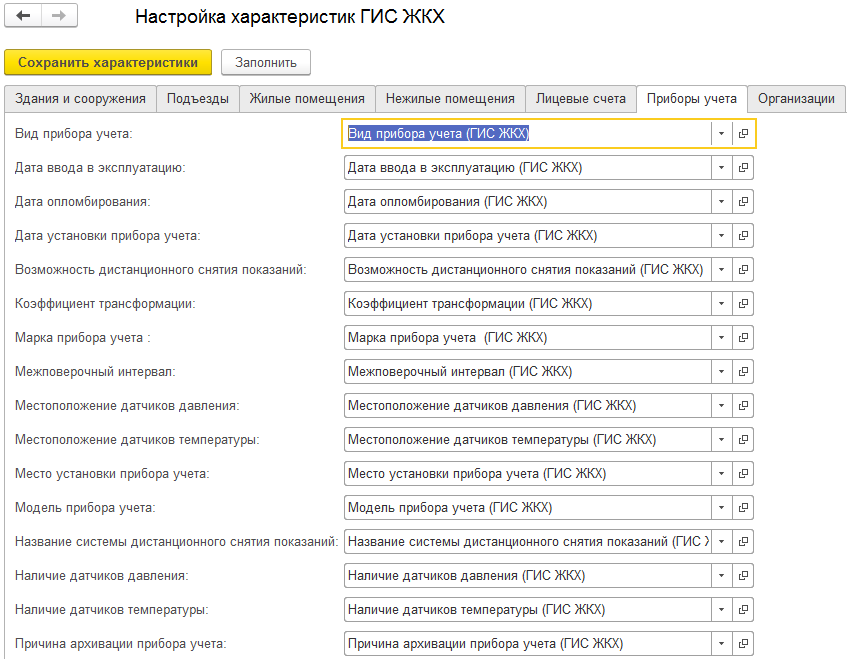
2. Затем следует заполнить справочную информацию по приборам учета, которая будет выгружена в файл. Для этого можно воспользоваться обработкой «Помощник заполнения данных по приборам учета для ГИС ЖКХ». Для удобства заполнения информации можно настроить различные отборы – по виду прибора учета, наименованию, адресу квартиры, где он установлен.
Характеристики, необходимые для выгрузки приборов учета, такие, как заводской номер, марка, тип и так далее, не являются периодическими. Они заполняются один раз, история изменений этих характеристик не записывается.
Информация, которая будет занесена в помощнике заполнения данных по приборам учета для ГИС ЖКХ, автоматически запишется в справочник «Приборы учета ГИС ЖКХ». 
Характеристики также можно просматривать и редактировать непосредственно на форме прибора учета. Для этого нужно открыть прибор учета через справочник Индивидуальные (или Коллективные) приборы учета. В приборе учета перейти на закладку «ГИС ЖКХ», открыть данный прибор путем нажатия кнопки «Открыть» и перейти на вкладку «Реквизиты ГИС ЖКХ». После внесения изменений их можно сохранить нажатием на соответствующую кнопку.
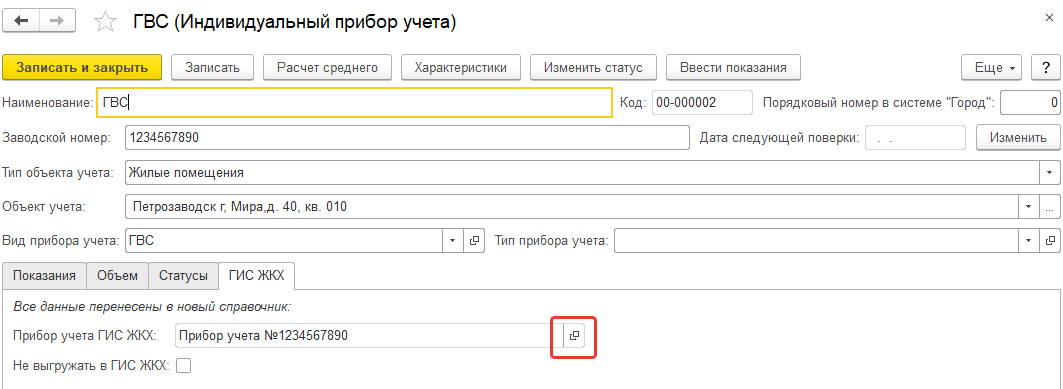
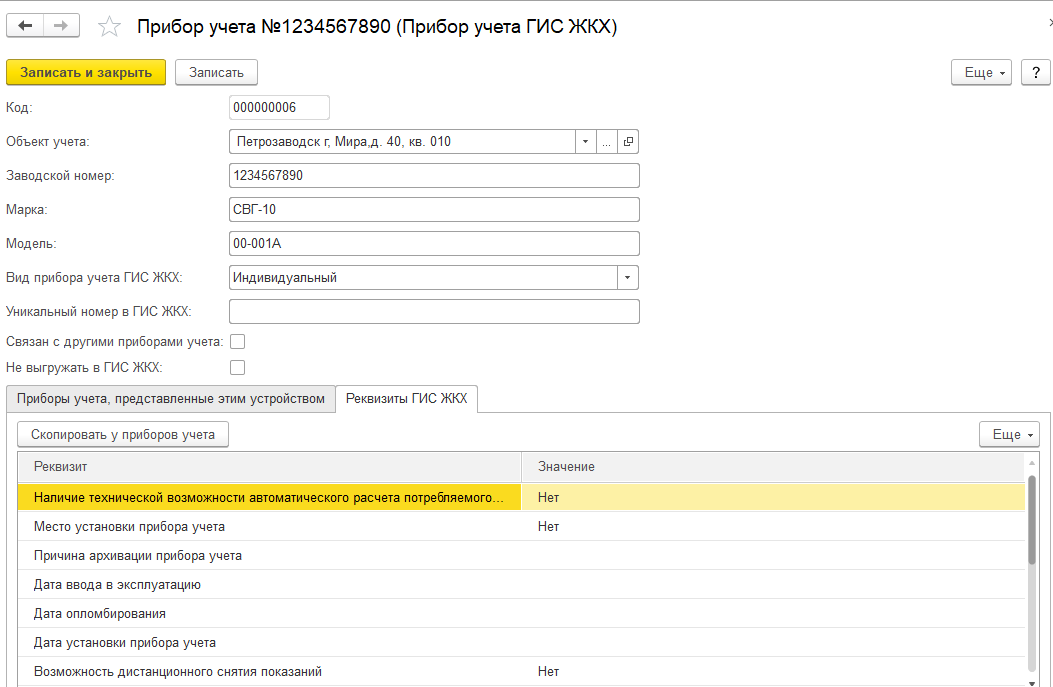
Все данные по прибору учета, необходимые для выгрузки в ГИС ЖКХ, хранятся в отдельном справочнике. В приборе учета на закладке «ГИС ЖКХ» он связывается с соответствующим прибором учета в справочнике «Приборы учета ГИС ЖКХ». Приборы учета связываются друг с другом по заводскому номеру.
Если привязки нет, ее необходимо создать, нажав кнопку «Создать», далее необходимо заполнить обязательные поля и записать изменения : 
Справочник «Приборы учета ГИС ЖКХ» также можно открыть через меню «ГИС ЖКХ» – «Справочники и настройки» – «Приборы учета ГИС ЖКХ».
3. В форме обработки «Выгрузка приборов учета в ГИС ЖКХ» необходимо указать путь к файлу, выбрать организацию и название файла с информацией по приборам учета.
info_outline
Если в базе ведётся учет по нескольким организациям, то перед выгрузкой приборов учета необходимо открыть обработку «Выгрузка платежных документов», загрузить настройку по организации, закрыть обработку. После этого выгружать приборы учета по этой организации.
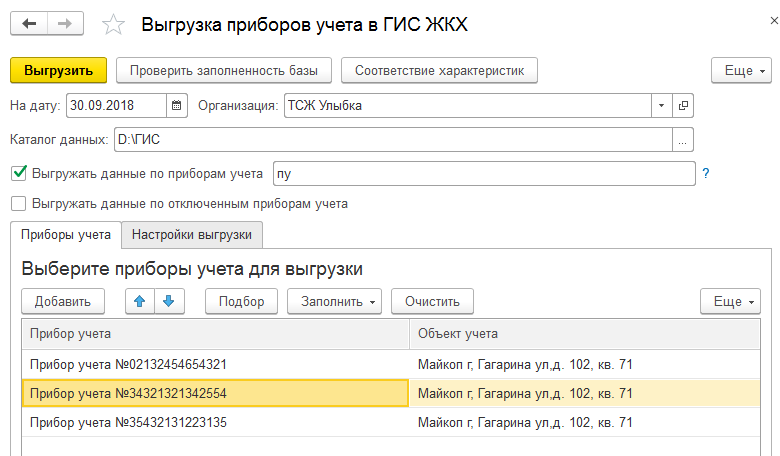
В табличную часть необходимо добавить приборы учета ГИС ЖКХ через кнопку «Подбор» или «Заполнить».
Флаг «Выгружать данные по приборам учета» позволяет выгрузить подключенные приборы учета.
Флаг «Выгружать данные по отключенным приборам учета» – позволяет выгрузить данные по приборам учета, которые отключены и их необходимо архивировать на портале ГИС ЖКХ.
При выгрузке отключенных приборов учета необходимо на закладке «Настройка выгрузки» указать причину архивации: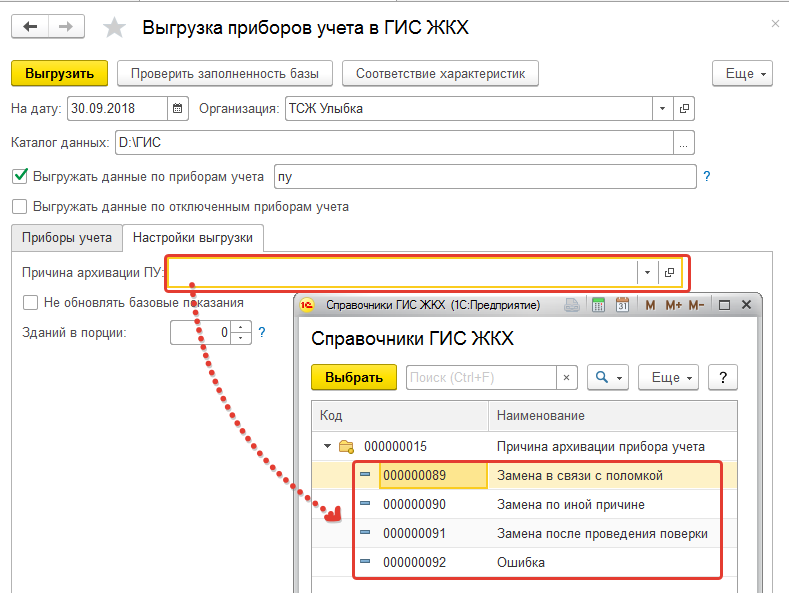
Флаг «Не обновлять базовые показания» позволяет не выгружать показания в соответствующую колонку в шаблоне по приборам учета с загруженными уникальными номерами из ГИС ЖКХ.
Для загрузки уникальных номеров приборов учета:
1. Необходимо скачать с сайта ГИС ЖКХ файл с приборами учета: меню «Объекты управления» – «Приборы учета» – кнопка «Выгрузить» – «Прибор учета».
2. Полученный файл необходимо загрузить в програму:
меню «ГИС ЖКХ» – «Обмен через Excel» – «Приборы учета» – «Загрузить Id».
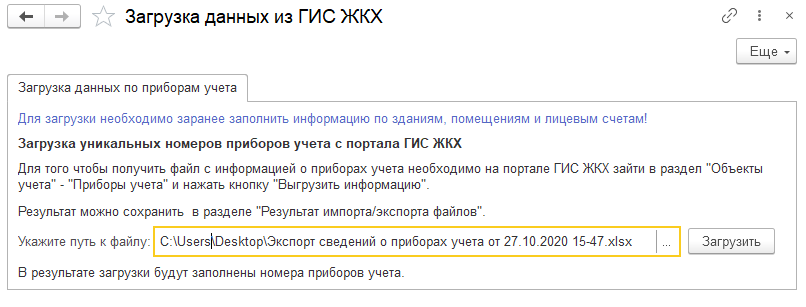
Указать файл, скачанный на предыдущем шаге и нажать кнопку «Загрузить».
Инструкция вам помогла?
ДаНет
3
Как мы можем улучшить инструкцию?
В статье собраны вопросы и ответы по заполнению ГИС ЖКХ (государственной информационной системе жилищно-коммунального хозяйства).
Что делать, если при размещении информации о способе предоставления платёжного документа по капитальному ремонту система выдаёт ошибку «Организация не управляет домом в данный период»?
Служба поддержки ГИС ЖКХ советует аннулировать имеющееся решение о выборе способа формирования фонда капитального ремонта и завести его заново.
Также перед входом в личный кабинет ГИС ЖКХ рекомендуется почистить cookie. Для этого необходимо открыть браузер, нажать одновременно на кнопки Ctrl + Shift + De, очистить куки и кэш и перезапустить браузер.
Если управляющая организация включает услугу «Взносы на капитальный ремонт» в Единый платёжный документ, в ГИС ЖКХ нужно отобразить платёжный документ в формате «Единый».
Но вот проблема: поле «расчётный счёт» можно заполнить только единожды. Если заполняется только расчётный счёт, как потребители смогут оплатить услугу «Взносы на капитальный ремонт» через систему на специальный счёт? И наоборот, если заполняется только специальный счёт, как потребители будут оплачивать ЖКУ на расчётный счёт? Пользователи ГИС ЖКХ боятся, что в таком случае деньги попадут не по назначению.
Для формирования платёжного документа со взносом на капитальный ремонт нужно создать лицевой счёт и разместить информацию о выбранном способе формирования фонда капитального ремонта.
Если платёжные документы выставляются другой организацией, дополнительно необходимо наличие размещённого решения о порядке представления платёжных документов, если оно было принято на основании протокола ОСС. Если ОСС не проводилось, то необходимо разместить информацию о порядке представления платёжных документов, основанием для размещения которой являются действия владельца спецсчёта («Реестр сведений по капитальному ремонту» – Добавить информацию – «Информация о порядке представления платежных документов»).
При этом в карточке есть возможность выбрать «Модель выставления платёжных документов»:
- в составе единого платёжного документа – взнос на капитальный ремонт будет добавлен в платёжный документ на оплату ЖКУ;
- отдельным платёжным документом – будет выставлен отдельный платежный документ на оплату взноса на капитальный ремонт.
В платёжном документе всегда указывается единый лицевой счёт или номер обычного лицевого счёта, а не специального счёта. Кроме того при создании платёжки можно выбрать необходимого получателя платежа.
В платёжном документе размещается один вид платёжных реквизитов для исполнителя услуг и получателя платежа в одном лице. При этом указываются платёжные реквизиты размещающей организации.
 Возможность указать несколько платёжных реквизитов в одной платёжке, в том числе отдельно платёжные реквизиты исполнителя услуг и платёжные реквизиты получателя или получателей платежа, будет реализована в одной из следующих версий ГИС ЖКХ.
Возможность указать несколько платёжных реквизитов в одной платёжке, в том числе отдельно платёжные реквизиты исполнителя услуг и платёжные реквизиты получателя или получателей платежа, будет реализована в одной из следующих версий ГИС ЖКХ.
В платёжном документе автоматически формируется информация о лицевом счёте, на который создается платёжный документ. Если модель платёжных документов выставлена в составе единого платёжного документа, то есть взнос на капитальный ремонт будет добавлен в платёжный документ на оплату ЖКУ, в платёжке распределяются суммы для каждой услуги.
После выставления и оплаты документов будет произведено квитирование. При квитировании есть возможность сопоставить информацию о внесении платы и начислений.
И напоследок – если платёжные документы предоставляются «В составе единого платежного документа» (оплата жилищно-коммунальных услуг и капитального ремонта), необходимо указывать платёжные реквизиты для оплаты жилищно-коммунальных услуг.
Как управляющей организации размещать информацию по вывозу ТКО в ГИС ЖКХ?
До даты начала оказания региональным оператором услуги по обращению с ТКО применяются положения действующего законодательства: услуга по сбору и вывозу ТКО включается в состав содержания общего имущества. При этом стоимость услуги по сбору и вывозу ТКО, объём вывозимых ТКО определяются соглашением сторон в соответствии с гражданским законодательством.
Информацию в системе размещают лица, осуществляющие управление МКД и ответственные за содержание ОИ в МКД. Раздел 10 приказа № 74/114/пр устанавливает размещение в ГИС ЖКХ в том числе следующих сведений:
- договоров оказания услуг по содержанию общего имущества в МКД (пп. 3.6.1)
- информации о сторонах договора оказания услуг по содержанию общего имущества в МКД (пп. 3.6.2)
- актов приёмки оказанных услуг (пп. 3.6.6).
В какой вкладке в рабочей области в личном кабинете нужно размещать информацию об административных правонарушениях, штрафах и привлечении к ответственности?
Информацию об административном правонарушении, в том числе постановления о прекращении производства об административном правонарушении размещают в системе органы исполнительной власти субъектов РФ, уполномоченные на осуществление государственного жилнадзора (пункт 4.7 раздела 4 приказа № 74/114/пр).
Выходит, что управляющие организации не размещают в системе документы о случаях привлечения их к административной ответственности и документы о прекращении производства по делу об административном правонарушении.
Где управляющей организации найти информацию для размещения во вкладке «Оценка технического состояния ОЖФ»?
Ответ – из технической документации на дом. Содержание общего имущества включает в себя осмотр общего имущества управляющей организацией (пп. «а» п. 11 и п. 13 Правил № 491). Результаты осмотра общего имущества оформляются в акте осмотра. Этот акт является основанием для принятия собственниками помещений или ответственными лицами решения о соответствии или несоответствии проверяемого общего имущества требованиям законодательства РФ, и о мерах по устранению выявленных дефектов (п. 14 Правил № 491).
ПП РФ № 416 утвердило Правила осуществления деятельности по управлению многоквартирными домами. Согласно п. 6 указанных Правил, управляющая организация по требованию собственников помещений в МКД обязана представить акт обследования технического состояния дома и иные документы о выявленных дефектах.
Работы по проверке технического состояния и осмотру несущих конструкций, оборудования и систем инженерно-технического обеспечения, входящих в состав общего имущества в многоквартирном доме, входят в состав Минимального перечня услуг и работ. Перечень был утверждён постановлением Правительства РФ от 03.04.2013 № 290.
Управляющие организации обязаны размещать в ГИС ЖКХ информацию об объектах государственного учёта жилищного фонда, включая их технические характеристики и состояние (п. 2 раздела 10 приказа № 74/114/пр):
- общий износ здания, если такие данные есть в технической документации;
- физический износ общего имущества также при наличии в технической документации.
Техническая документация на многоквартирный дом включает в себя акты осмотра (пп. «в» п. 24 Правил № 491). При определении размера платы за содержание и ремонт жилого помещения собственников помещений, которые выбрали управляющую организацию для управления МКД, решение ОСС принимается с учётом предложений управляющей организации. Предложения УО должны учитывать степень физического износа и технического состояния общего имущества МКД (пункт 31 Правил № 491).
Управляющие организации обязаны разместить данные об объекте жилищного фонда. Но поля «Наличие факта проведения энергетического обследования» и «Дата проведения энергетического обследования» неактивны. Что делать?
Ответ от службы поддержки – ждать. Сейчас у поставщиков информации, кроме указанных в разделе 6 приказа № 74/114/пр, нет доступа к редактированию даты и признака проведения энергетического обследования.
Как внести в систему информацию о приборах учёта и лицевых счетах?
В ГИС ЖКХ невозможно разместить приборы учёта без лицевого счёта, то есть при создании прибора учёта поле «Лицевой счёт» обязательно к заполнению. Представим, что ПУ находится в помещении. Когда у помещения меняется собственник, в 1С закрывается старый ЛС и открывается новый. При закрытии старого ЛС в ГИС ЖКХ приборы учёта невозможно перевести на новый ЛС.
Нужно архивировать данные ПУ и при открытии нового лицевого счёта создавать ещё один ПУ с теми же данными. Таким образом, в системе у помещения отображается задвоенное количество приборов учёта. Верно ли, что приборы учёта привязываются к лицевым счетам, а не к помещению?
Служба технической поддержки ГИС ЖКХ отвечает, что в подобном случае нет необходимости архивировать прибор учёта.
Если у помещения сменился плательщик, нужно закрыть текущий лицевой счёт для предыдущего плательщика и создать новый лицевыой счёт с указанием нового плательщика.
В системе есть два типа подключения лицевых счетов:
- подключение собственника,
- подключение плательщика.
ГИС ЖКХ сама определяет собственника помещения на основании данных ЕГРП и автоматически формирует подключения собственника к лицевым счетам помещения. Для пользователя, который перестал быть собственником, система автоматически удалит соответствующее подключение к лицевым счетам.
Пользователь, указанный в качестве плательщика в лицевом счёте из реестра физических лиц, автоматически подключается к лицевому счёту как плательщик.
Но подключения плательщика к лицевому счёту, выполненные вручную, не будут автоматически удаляться из его личного кабинета. Такие подключения плательщик может сам отключить в личном кабинете. Для этого ему нужно перейти в раздел «Подключенные ЛС к Личному кабинету» и выбрать пункт «Отключить» из контекстного меню лицевого счёта.
Затем необходимо зайти в реестр приборов учёта и открыть нужный прибор на изменение. В открывшейся форме – удалить неактуальный счёт, нажав на крестик, и добавить нужный. Также можно перевыбрать помещение.
По материалам портала РосКвартал.
